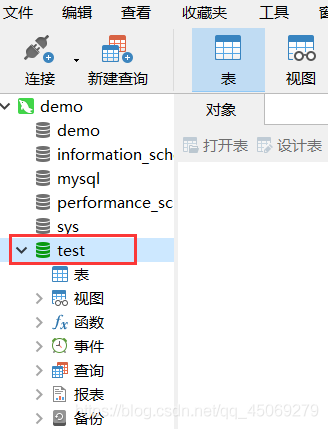Navicat使用快速入门教程
学习数据库的时候,经常接触到 navicat 这个管理数据库的工具。下面介绍这个数据库管理工具的使用。
一、 连接使用
1.1 连接数据库
打开 navicat ,点击 连接 ,选择 数据库
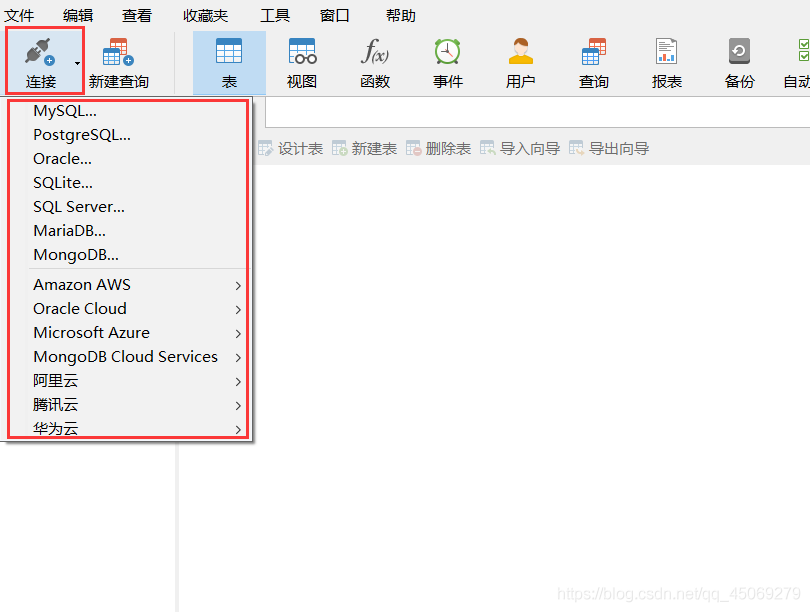
弹出以下界面 (以mysql为例),熟悉各部分的作用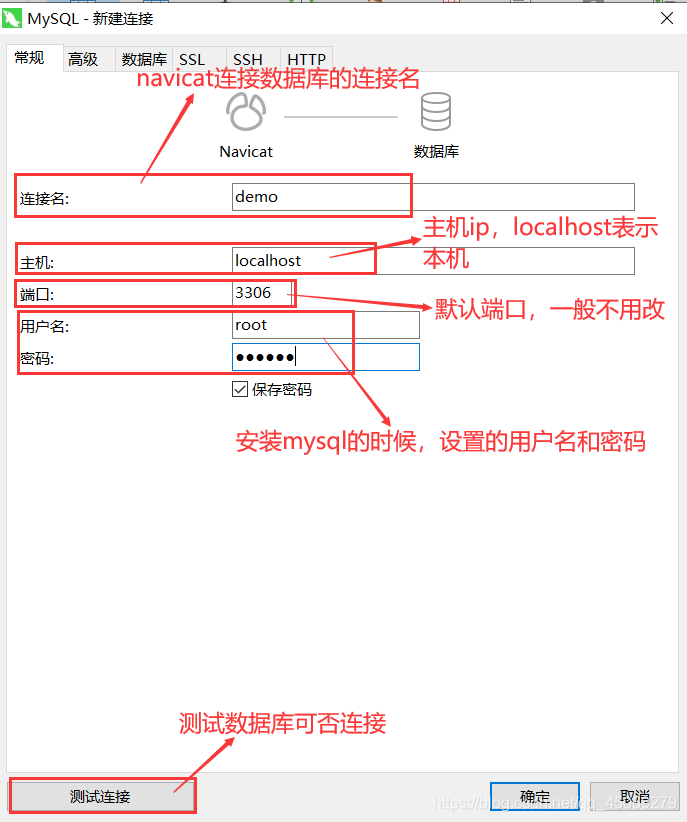
测试是否可以连接,有以下提示,点击确定开始使用数据库
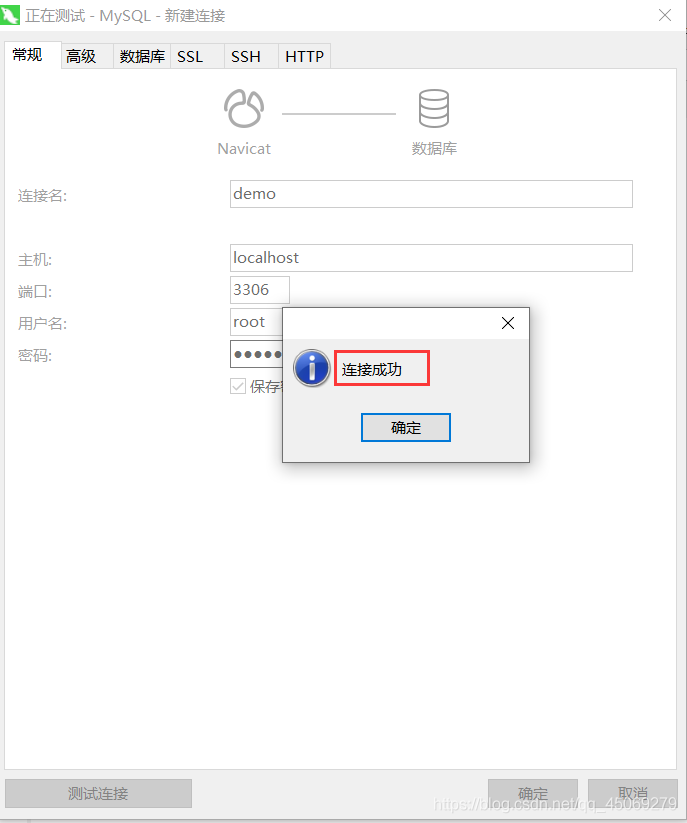
双击 或 右键 打开连接,图标变亮表示已经打开连接
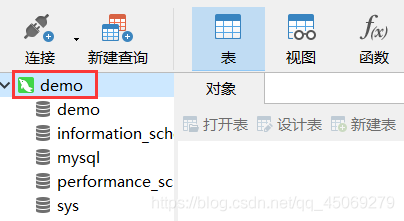
1.2 操作数据库
右键 连接 ,点击 新建数据库
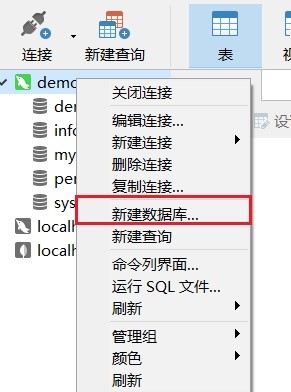
输入 数据库名 和 编码规则
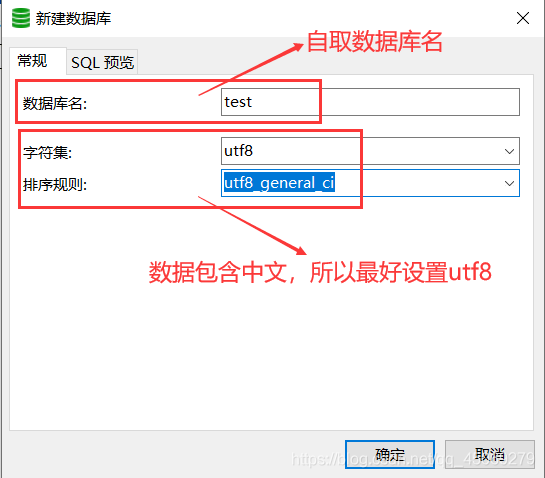
双击 或 右键 打开数据库(灰色图标变亮表示打开)
二、 导入备份
打开 数据库 ,右键选择 运行sql文件 ,备份数据库文件
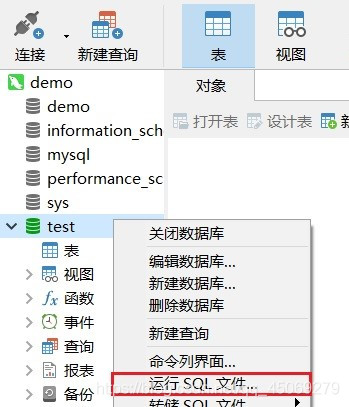
选择文件导入
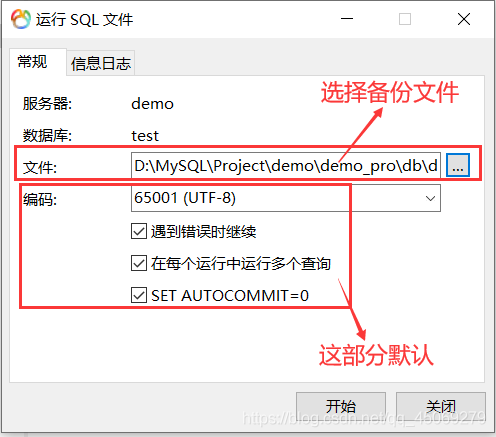
导入成功如下
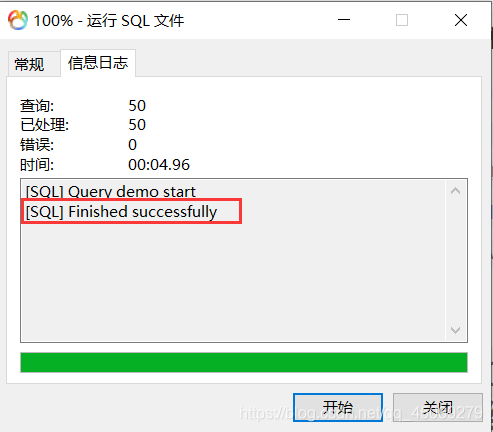
关闭数据库 , 重新打开该数据库 ,可以看到刚刚导入的表 (对比上图,表那一项本来是空的,左边没有箭头)
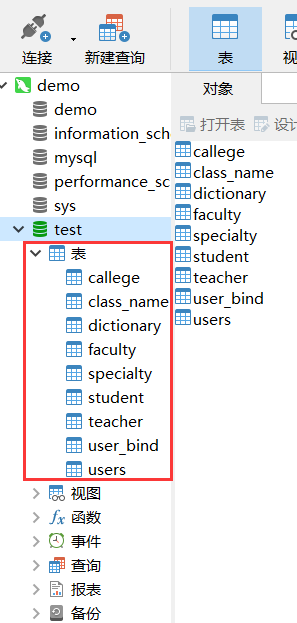
三、 查询数据
查询方式:
直接 鼠标点击 相应的表查询数据。用 sql语句 查询。
双击或右键打开 表 ,可以查看数据
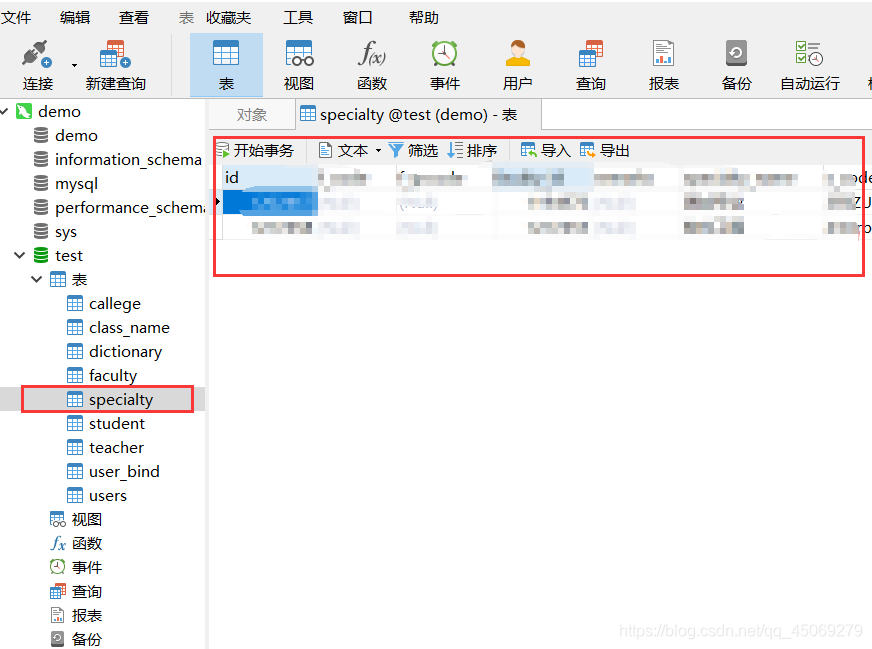
(以下是演示用sql语句查询)
点击 ① 或者 ② ,再点击 新建查询
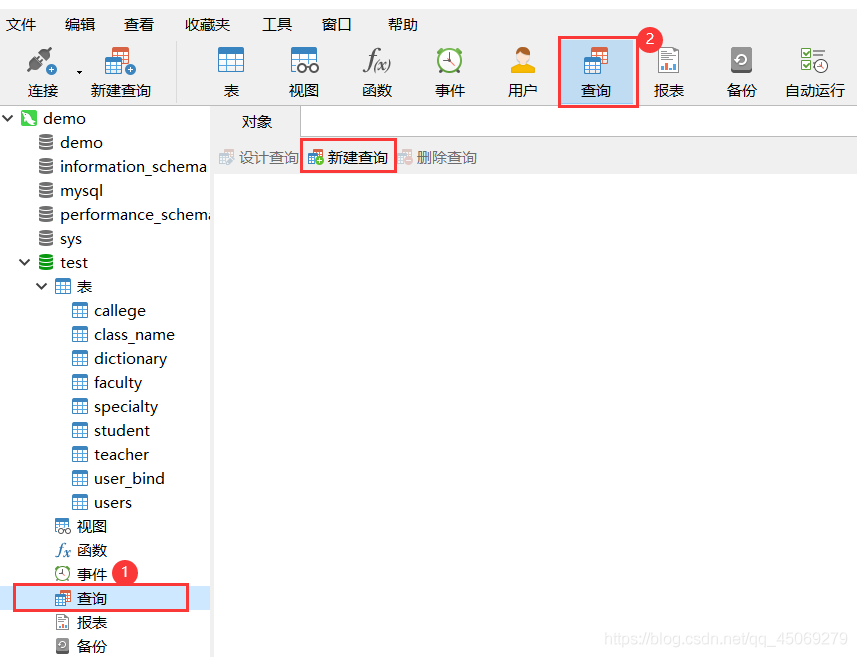
输入 sql语句
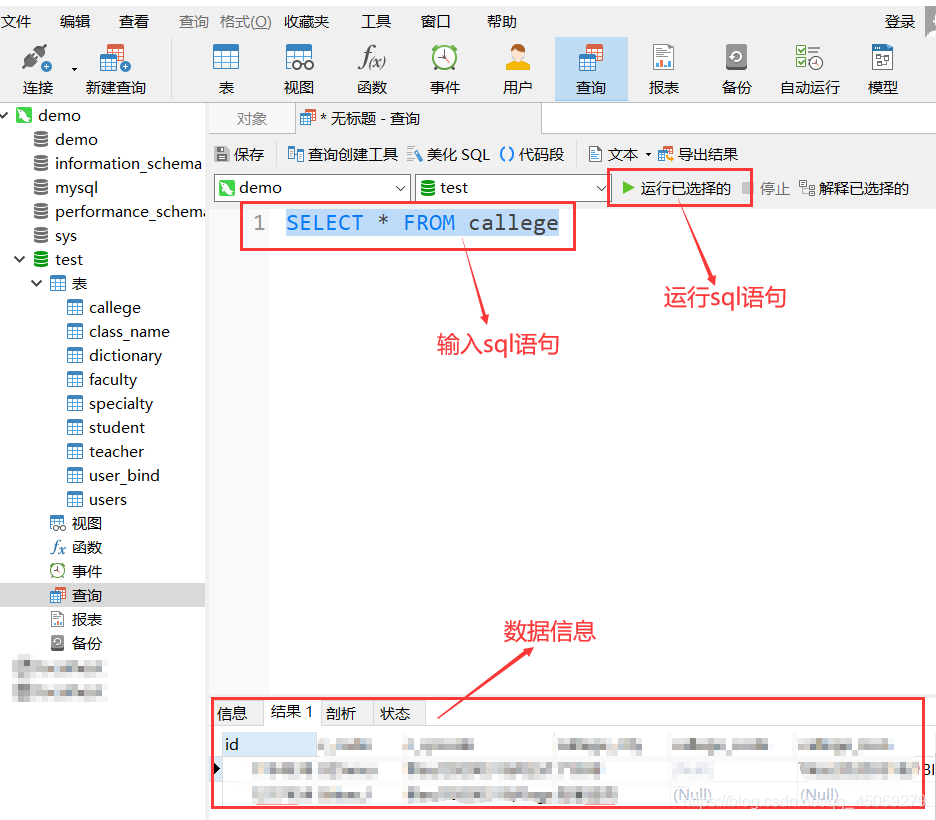
mysql语句请查看另一篇文章:mysql常用的语句
四、 修改用户信息
登录 mysql ,选择需要修改用户信息的 数据库
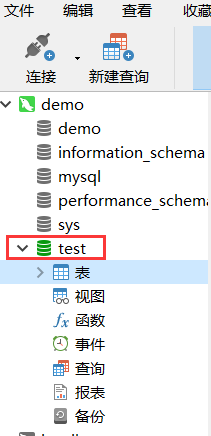
点击上方的 用户
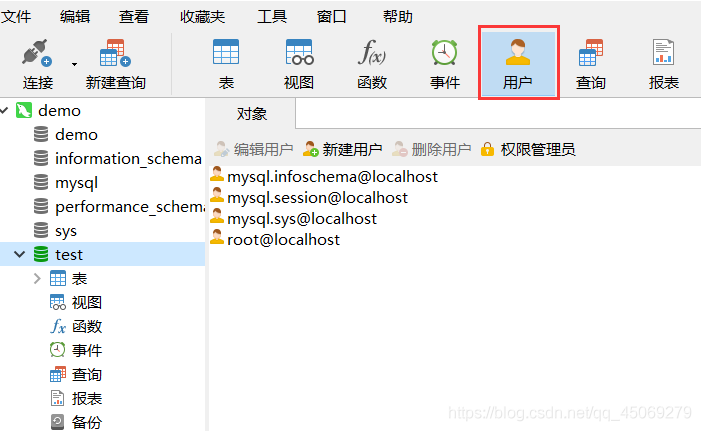
选择需要修改的 用户名 ,再点击上方 编辑用户
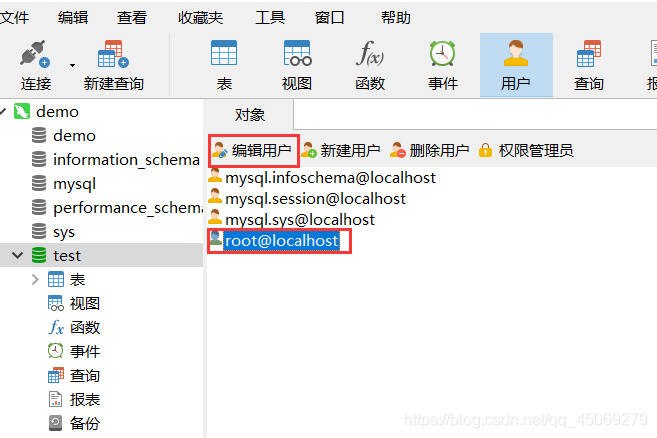
出现以下界面,修改你需要 修改的信息 ,再点击 保存
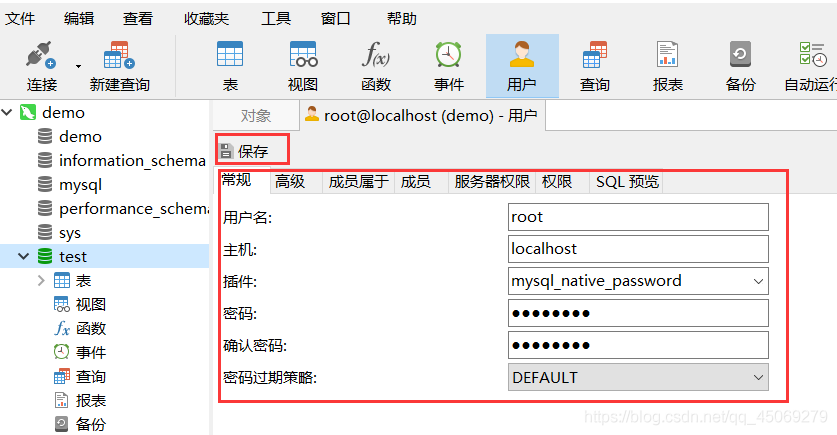
五、 其他操作
5.1 查看数据库版本
5.1.1 终端查看
打开终端 (快捷键:win+r,输入 cmd ),输入 mysql -v

5.1.2 sql语句查看
在查询界面输入 select version()
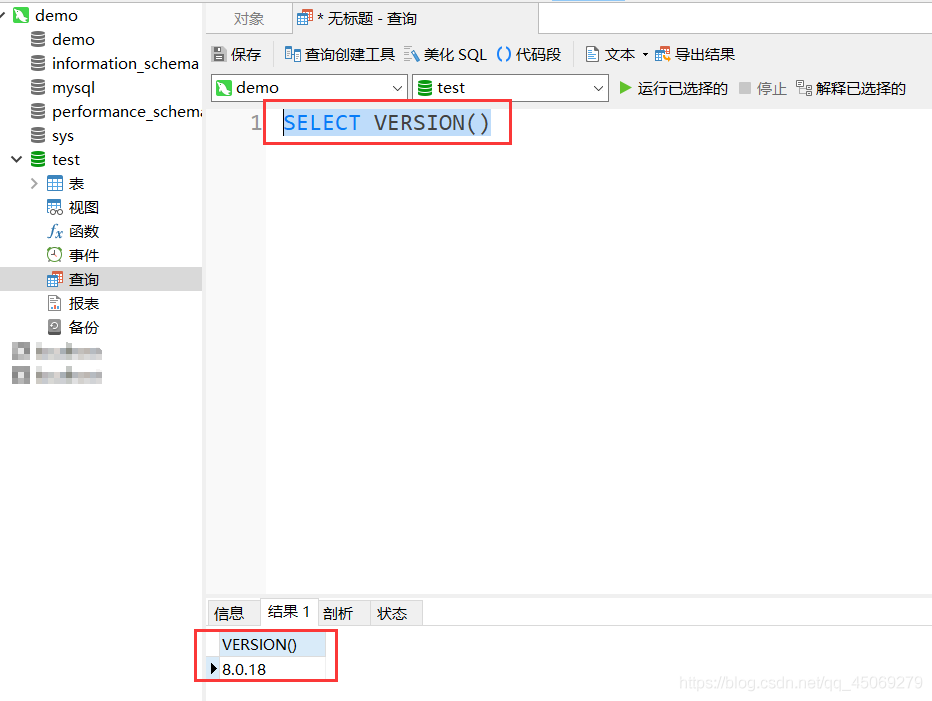
5.2 查看sql执行计划
使用 explain语句 去查看分析结果
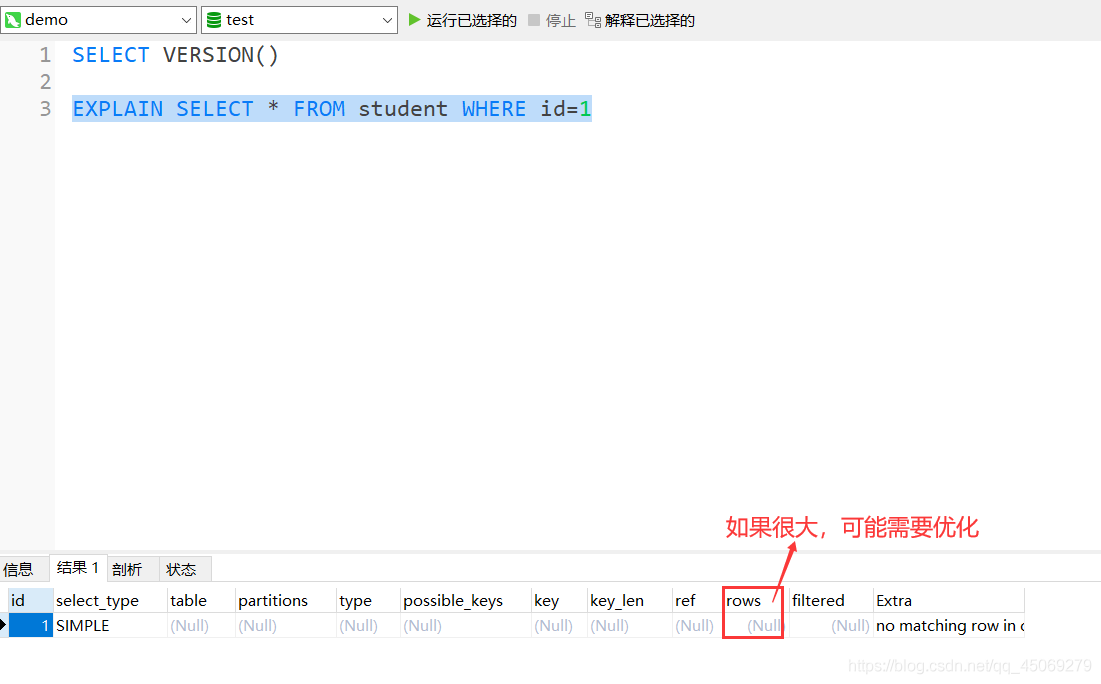
好了,继续学习。
到此这篇关于navicat使用快速入门教程的文章就介绍到这了,更多相关navicat 入门 内容请搜索以前的文章或继续浏览下面的相关文章希望大家以后多多支持!
原文链接:https://blog.csdn.net/qq_45069279/article/details/105919312
本文由主机测评网发布,不代表主机测评网立场,转载联系作者并注明出处:https://zhujiwo.jb51.net/shujuku/2782.html